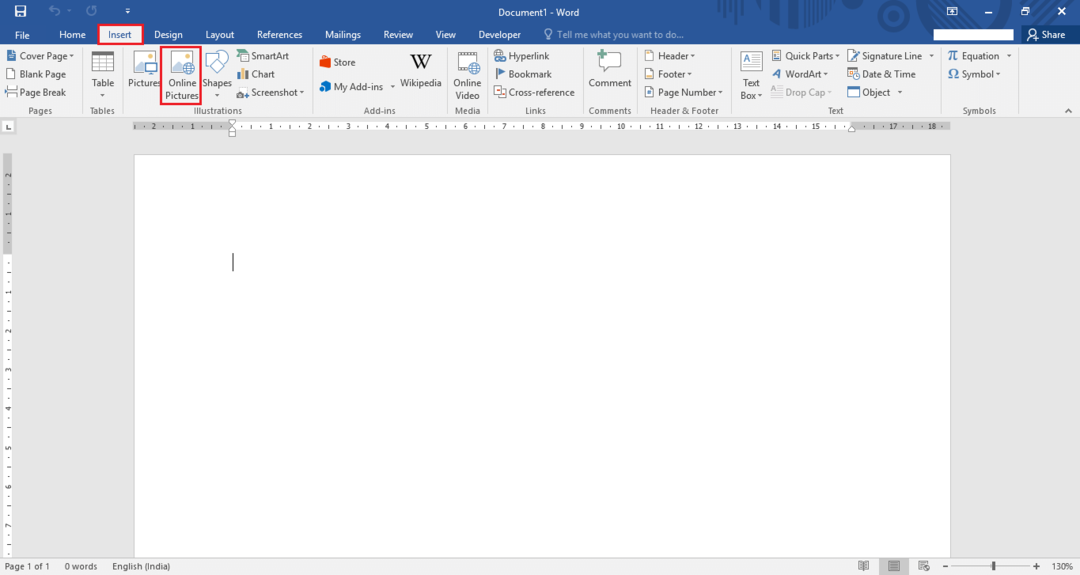Presunutie riadka v tabuľke v súbore Excel môže byť pre vás jednoduchou úlohou. Ale čo Microsoft Word? Povedzme, že máte riadok alebo množinu riadkov v tabuľke v dokumente Microsoft Word. Chcete posunúť celý riadok (riadky) nahor alebo nadol. Najjednoduchším spôsobom by bolo použiť niektoré klávesy na klávesnici. Áno, počuli ste správne. Túto úlohu môžete vykonať iba pomocou niektorých kláves na klávesnici.
Čítajte ďalej a dozviete sa, ako môžete jednoducho presúvať riadky nahor alebo nadol v tabuľke Microsoft Word.
Riešenie
Krok 1: V tabuľke na obrázku nižšie mám riadok pre každé číslo od 1 do 8. Rad pre 2 je však v nesprávnej polohe a je potrebné ho posunúť nahor. Za to, po prvé, buď vyberte celý riadok z 2 alebo kliknite kdekoľvek v rade za 2. V nižšie uvedenom príklade som vybral celý riadok, ale namiesto toho môžem jednoducho kliknúť na ľubovoľné miesto v riadku.
REKLAMA
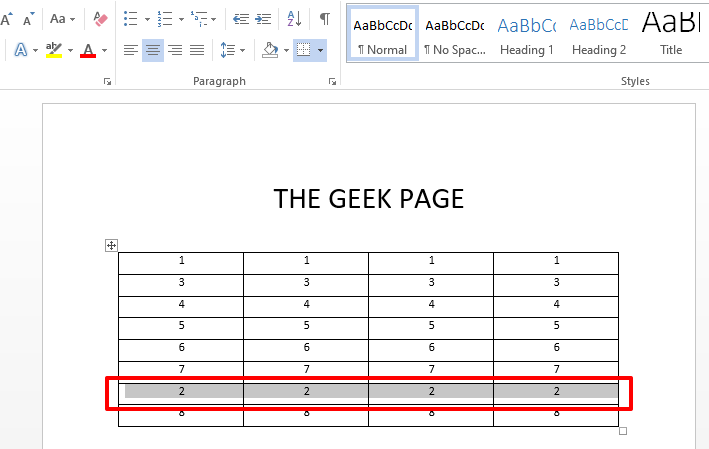
Krok 2: Keď vyberiete riadok, jednoducho podržte stlačené tlačidlo SHIFT + ALT kľúče spolu. Teraz, ak chcete, aby sa riadok posunul nahor, stlačte tlačidlo
UŠípka P na klávesnici. Ak chcete, aby sa riadok posunul nadol, stlačte tlačidlo DOLE šípka na klávesnici. Tým by sa celý riadok posunul nahor alebo nadol.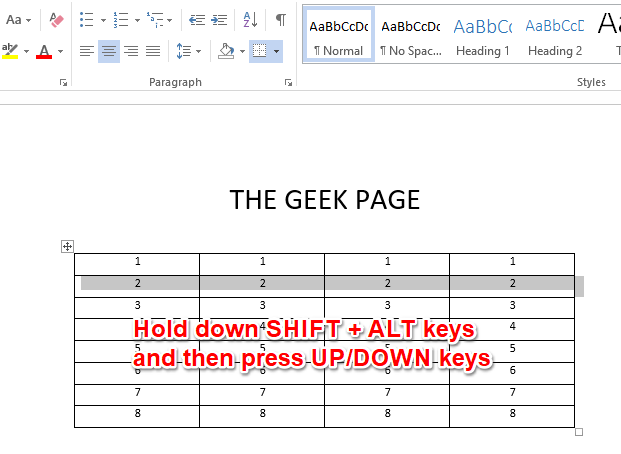
Krok 3: Rovnakým trikom môžete presunúť aj celý blok riadkov. V takom prípade stačí vybrať celý blok riadkov. Po výbere bloku riadkov jednoducho podržte stlačené tlačidlo SHIFT + ALT a potom stlačte tlačidlo Hore alebo dole šípky presne tak, ako to bolo urobené v kroku vyššie, aby ste posunuli celý blok nahor alebo nadol. to je všetko.
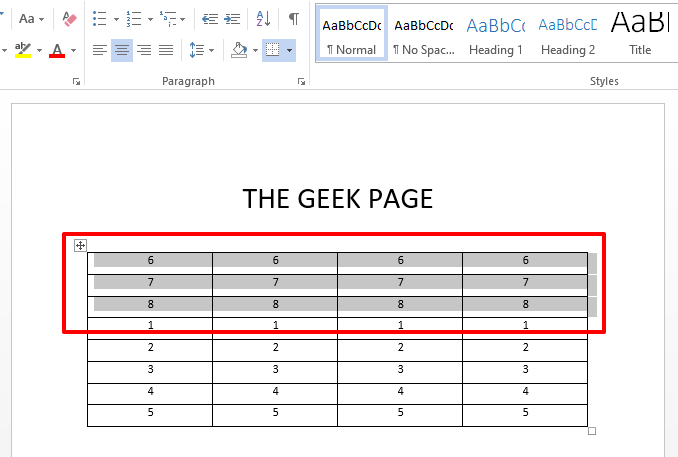
Povedzte nám v sekcii komentárov, či ste považovali článok za užitočný.
Krok 1 - Stiahnite si Restoro PC Repair Tool odtiaľto
Krok 2 - Kliknite na Spustiť skenovanie, aby ste automaticky našli a opravili akýkoľvek problém s počítačom.